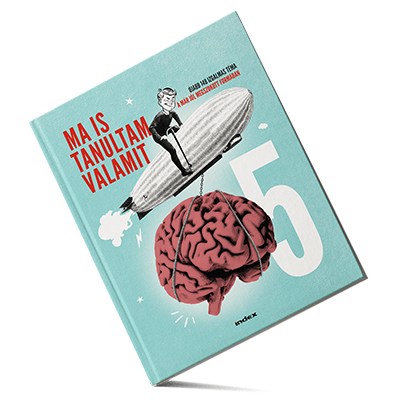Ismeri a trükköt, amivel poloskává alakítható az iPhone?
Szoftverfrissítés neked az iOS-ről – IV.
További Cellanapló cikkek
Áttekintés az egészen egyszerű funkcióktól a kevésbé nyilvánvalókig, ami hasznos lehet a mindennapi használatban. Kiindulva abból a hipotézisből, miszerint sokan csak ösztönösen és célirányosan néhány alapvető dologra használják méregdrága készüléküket.
Cikksorozatunk negyedik részében foglalkozunk a kezdőképernyővel, a kijelzőn megjelenő tartalmak felvételével és a megosztással, valamint egy újabb bónusz trükkel.
Főképernyő átrendezése
Általában az appokat a legegyszerűbben úgy szoktuk mozgatni, hogy egyszerűen megfogjuk, és egy másik helyre vagy a kijelző széléig átgördítve a következő oldalra helyezzük. Az iPhone-ok viszont már sok éve támogatják a többérintéses interakciót. Ez azt jelenti, hogy egy ujjal megfoghatunk egy alkalmazásikont és a másik ujjunkkal akár kijelölhetünk még több appot, majd ezeket együtt mozgathatjuk. Ugyanígy tartva akár több alkalmazást, a másik kézzel lapozhatunk is az oldalak között. Érdemes kipróbálni!
Oldalak kikapcsolása vagy sorrendjük változtatása
Az iOS 14 vagy újabb eszközökön megérintve a főképernyő bármely üres területét, hosszan tartva bekapcsol az alkalmazáskezelő. Az alsó részen az oldalakat jelző pontokra kattintva előugrik az összes oldal, amit ki-be lehet kapcsolni a pipákkal. Ez egy hasznos eszköz lehet a rendszerezésre, hogy egy kicsit letisztultabb és kevésbé kaotikus legyen a főképernyő. A legszélső oldal után rendelkezésre áll az Appkönyvtár (szintén iOS 14-től), így már felesleges minden alkalmazást a főoldalakon tartani.
Képernyőfotó a teljes oldalról
Lehet, hogy nem lesz mindennap szükség erre a funkcióra, viszont amikor igen, akkor nagyon jó szolgálatot tesz. A lezáró és a hangosító gomb megnyomásával tudunk képernyőfotót készíteni, amit az elkészült fotóra kattintva egy szerkesztőbe dob a rendszer. Itt tudjuk szerkeszteni is a képet, és felül, a teljes oldalra kattintva pdf-formátumban menthetjük. Ki is tudjuk jelölni, hogy a lefotózott oldal mekkora részére van szükségünk, így arra is szuper megoldás, ha pusztán nem fér el egyszerre a kijelzőn menteni kívánt tartalom.
Képernyővideó készítése
A Vezérlőközponthoz a Beállítások – Vezérlőközpont menüpontban adhatunk hozzá pluszelemeket, köztük a piros videófelvétel ikont. Ha a felső ikontömbbe átkerült, onnantól már a vezérlőközpontban megtalálható, amit arcfelismerős eszközön jobb felülről lehúzva, ujjlenyomat-olvasós modelleknél pedig alulról felfelé legyintve érünk el.
Jegyzetek kódolása
Néha bizony jól jönne, ha a legféltettebb jelszavainkat vagy akármilyen privát jegyzetet aggodalom nélkül tárolhatnánk a telefonunkban. Nem közismert funkció, de van rá egy teljesen egyszerű gyári megoldás. A kiválasztott jegyzetet meg sem kell nyitni, csak hosszan rányomni, ahol az egyik felugró lehetőség a „Jegyzet zárolása” lesz. Az első jegyzet lezárásánál feldobja, hogy állíts be egy univerzális jelszót. Ujjlenyomattal és arcfelismeréssel is feloldható, ha kipipáljuk az erre vonatkozó kis jelet.
A képernyő vagy tartalom megosztása FaceTime-hívásban
A telefon kijelzőjét FaceTime-hívás közben egyszerűen meg tudjuk osztani (a FaceTime-hívás két iPhone közötti ingyenes hívás wifin vagy mobilinterneten keresztül). Az iOS 15.1-től az iPhone-ok képesek hívás közben a kijelző megosztására. A FaceTime-hívás legördülő miniablakában a jobb szélső saját képernyő megosztása ikonra kell kattintani. A másik oldalon el kell fogadni a megosztást, hogy megjelenjen a megosztott képernyő. Természetesen a csatlakozó felek nem tudják irányítani a kijelzőt, és a hívás közben érkező értesítéseket sem látják. A megosztás résztvevői nem látják az előfizetős tartalmakat, erre máris mutatjuk a megoldást.
A Shareplay névre keresztelt funkciónak a lényege, hogy támogatott alkalmazásokkal másodpercre pontosan, szinkronizált formában lehet tartalmakat megosztani és együtt nézni FaceTime-hívás közben. Jelenleg például a Spotify, a Netflix, a TikTok vagy az Apple Tv+ is megosztható, ami pedig nem előfizetős, azt képernyőmegosztással biztosan lehet használni. A támogatott appoknál hívás közben automatikusan megosztja a tartalmat.
Nem használt appok eltávolítása
Ez egy olyan beállítás, amit érdemes bekapcsolva tartani. A rendszer letörli a hosszú ideje nem használt alkalmazásokat úgy, hogy közben az ikonja megmarad a helyén, a benne mentett adatok nem vesznek el, és ha újra szükség lenne rá, az app ikonjára kattintva gyorsan újra is lehet telepíteni. Ez rengeteg tárhelyet tud spórolni, és nincs olyan veszély, hogy letörölne a rendszeresen használt alkalmazásokból. Engedélyezni a Beállítások – Általános – Tárhely menüben lehet.
Bónusz: Élő hallgatás – Kémkedés felsőfokon
Elsőre elég furcsa és aggályos funkciónak tűnhet. Na jó, talán még másodikra is. Kompatibilis Bluetooth fül- és fejhallgatókkal használhatunk egy funkciót, ami lehetővé teszi, hogy az iPhone mikrofonjait aktiválva fülesen hallgassuk, amit fizikailag akár tőlünk távolabbra a környezetében hall. Én régebben szállodai recepciósként arra használtam, hogy ha el kellett mennem a pultból, otthagytam az iPhone-t hallgatózni, míg én Airpodsszal a fülemben mentem a dolgomra. Ha valaki recepcióst kiáltott, én akkor is hallottam, ha nem hallhattam volna.
Lényegében: ha valamit hallani szeretnénk, nem kell hozzá a szobában lennünk, ami – valljuk be – egész más kontextusnak ad helyet. Természetesen a funkció csak Bluetooth-hatótávon belül használható. A beüzemeléséhez hozzá kell adnunk egy pluszelemet a vezérlőközpontba. A Beállítások – Vezérlőközpont fülön belül a hallás elemet kell a pluszjellel beemelni a kontrollpanelbe. Ezután a párosított fülhallgatót a fülbe kell helyezni, és a vezérlők között megtalálva bekapcsolni a funkciót. Az Apple ezt a funkciót elvileg iPhone-kompatibilis hallókészülékekhez készítette, hogy az iPhone mikrofonjaival távolabbi pontról is hallható legyen egy beszélő fél vagy előadó. Ezt bővítették ki Airpods és Beats eszközökre, bár sok másik gyártó eszközeivel is működik.
Természetesen senkinek nem ajánljuk, hogy kémkedésre, lehallgatásra használja mobilját, hisz többé-kevésbé abból jó úgyse származik. De néhány ötletes felhasználási módot megosztunk. Van, aki bébiőrként használja, ha egyetemi hallgatóként véletlenül érdekel egy előadás, akár mosdóba menet is tovább hallgathatod. Az Apple szavaival ellentétben sokan nem Apple audiokészülékhez is tudták párosítani, így olyan felhasználási módot is láttam, hogy vezeték nélküli hangszóróhoz párosítva az iPhone-ba beszélve valaki kihangosításra használta a funkciót. Jó szórakozást vele!
A „Szoftverfrissítés neked az iOS-ről” cikksorozat hétfőnként érkezik új résszel.